Kuinka kommentoida ja reagoida Google Sheetsissä
Google Levyt Google Sankari / / April 14, 2023

Viimeksi päivitetty
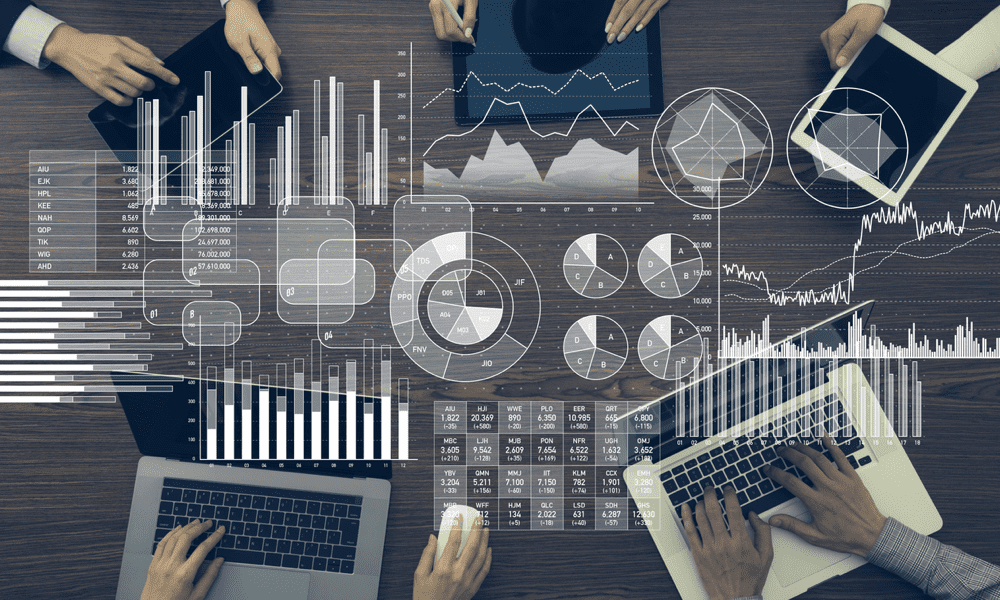
Yhteistyö laskentataulukoiden parissa on helppoa Google Sheetsissa kommenttien, muistiinpanojen ja muiden reaktioiden ansiosta. Näin käytät niitä.
Google Sheets on tehokas työkalu monimutkaisten tietojoukkojen tekemiseen itse, mutta sinun on ehkä aloitettava yhteistyö muiden kanssa. Saatat esimerkiksi haluta jakaa palautetta, esittää kysymyksiä, antaa tehtäviä tai ilmaista tunteitasi erityisen hankalassa datassa.
Siellä kommentit ja reaktiot voivat olla hyödyllisiä. Kommenttien ja reaktioiden avulla voit kommunikoida tiimisi kanssa poistumatta Google Sheetsistä. Voit lisätä muistiinpanoja, ehdotuksia, toimintokohteita, kirjoittaa kommentteja tai jättää muistiinpanoja mihin tahansa soluun tai solualueeseen.
Näytämme sinulle alla, kuinka voit kommentoida ja reagoida Google Sheetsissä yhteistyön parantamiseksi.
Miksi sinun pitäisi käyttää kommentteja ja reaktioita Google Sheetsissa?
Google Sheetsin kommentit ja reaktiot ovat hyödyllisiä useista syistä. Esimerkiksi:
- Kommentit ja reaktiot auttavat sinua selventämään tietoa tai pyytämään selvennystä muilta.
- Niiden avulla voit antaa palautetta tai kehuja yhteistyökumppaneillesi sekä antaa selkeän kuvan tunteistasi tai mielipiteistäsi.
- Voit antaa tehtäviä tai seurata niitä kommenttien ja reaktioiden avulla.
- Jos haluat tallentaa viestintähistorian, jonka voit tarkastella myöhemmin, kommentit voivat auttaa sinua tekemään sen.
Tämä kaikki on mahdollista käyttämällä yhteistyöominaisuuksia, jotka Google on integroinut Google Sheetsiin. Selitämme, kuinka niitä käytetään seuraavaksi.
Kommenttien lisääminen Google Sheetsiin
Kommenttien lisääminen Google Sheetsiin on loistava tapa kommunikoida muiden Sheets-yhteistyökumppaneiden kanssa. Sen avulla voit antaa palautetta, esittää kysymyksiä ja tehdä ehdotuksia. Voit myös merkitä kommentteihin muita ihmisiä ja antaa heille tehtäviä.
Kommenttien lisääminen Google Sheets -laskentataulukkoon on helppoa (kunhan sinulla on editorin tai kommentaattorin katseluoikeudet).
Kommenttien lisääminen Google Sheetsiin:
- Avaa sinun Google Sheets -laskentataulukko.
- Valitse solu tai solualue, jota haluat kommentoida. Jos valitset useita soluja, kommentti liitetään valinnan ensimmäiseen soluun.
- Napsauta hiiren kakkospainikkeella solua (tai napsauta Lisää valikkorivillä) ja valitse Kommentti.
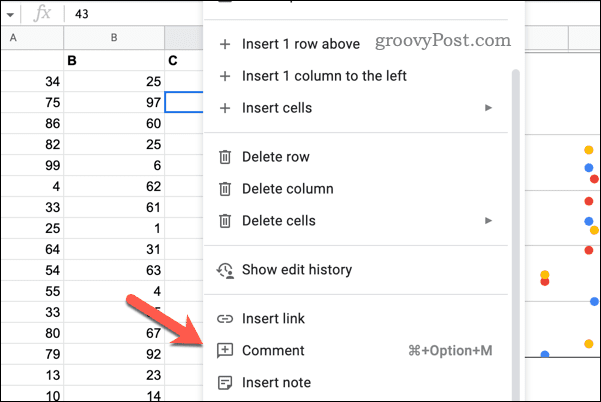
- Kirjoita kommenttisi näkyviin tulevaan ruutuun. Voit myös mainita jonkun kirjoittamalla @ perässä heidän nimensä tai sähköpostiosoitteensa. Tämä lähettää heille ilmoituksen kommentistasi.
- Klikkaus Kommentti lähettääksesi kommenttisi.
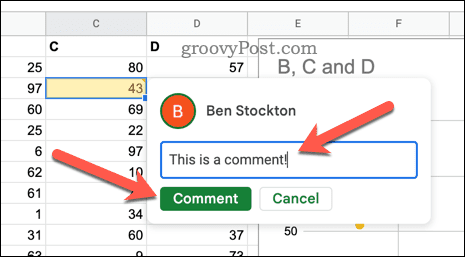
- Voit tarkastella kommenttihistoriaa napsauttamalla Avaa kommenttihistoria oikeassa yläkulmassa (vieressä Jaa painike).
- Oikealla olevassa paneelissa voit tarkastella olemassa olevia kommentteja tai vastata niihin – paina avoimen kommentin tekstikenttää vastataksesi siihen.
- Voit myös ratkaista ne napsauttamalla valikkokuvake (kolmen pisteen kuvake) kommentin vieressä ja paina Ratkaista tai Poistaa.
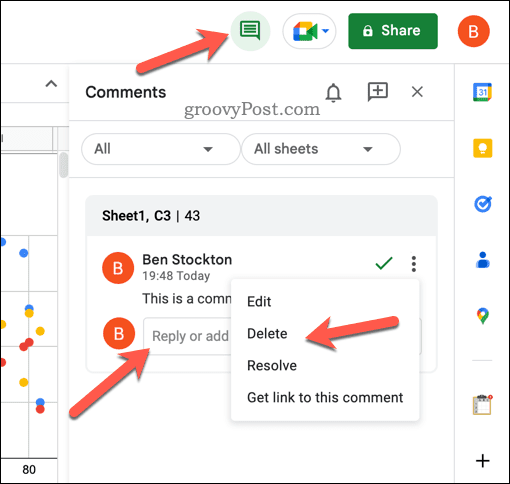
Voit myös lisätä kommentteja nopeammin käyttämällä pikanäppäimiä:
- Windowsissa: Ctrl + Alt + M
- Macissa: Komento + Optio + M
Kuinka lisätä muistiinpanoja Google Sheetsiin
Muistiinpanot ovat pieniä tekstiruutuja, jotka voit liittää mihin tahansa laskentataulukon soluun. Niistä on hyötyä lisätietojen, muistutusten tai selitysten lisäämisessä ilman, että arkki on sotkuinen.
Muistiinpanot eroavat kommenteista, joiden avulla voit keskustella muiden yhteiskäyttäjien kanssa taulukossasi. Muistiinpanot näkyvät vain, kun viet hiiren osoittimella solun päälle tai napautat sitä mobiililaitteella.
Voit lisätä muistiinpanon soluun Google Sheetsissa seuraavasti:
- Avaa Google Sheets -laskentataulukko.
- Napsauta hiiren kakkospainikkeella solua, johon haluat lisätä muistiinpanon.
- Valitse Lisää muistiinpano näkyviin tulevasta valikosta.
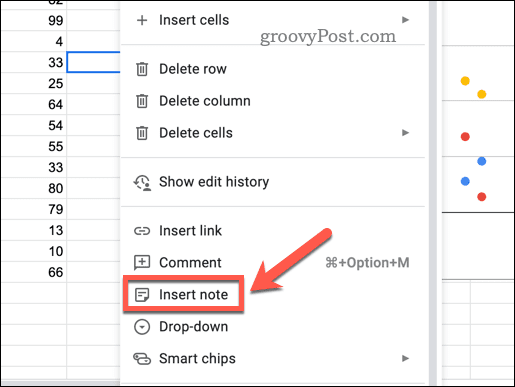
- Kirjoita muistiinpanosi ponnahdusikkunaan ja paina Tulla sisään kun olet valmis.
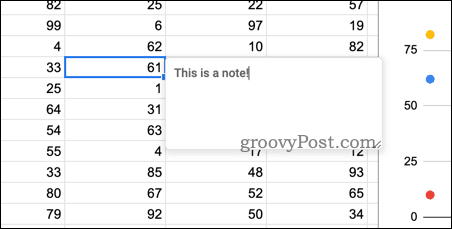
- Näet pienen mustan kolmion solun kulmassa, mikä osoittaa, että siihen on liitetty muistiinpano. Vie hiiri sen päälle nähdäksesi tai muokataksesi sitä.
- Voit poistaa muistiinpanon napsauttamalla solua hiiren kakkospainikkeella uudelleen ja valitsemalla Poista muistiinpano valikosta.
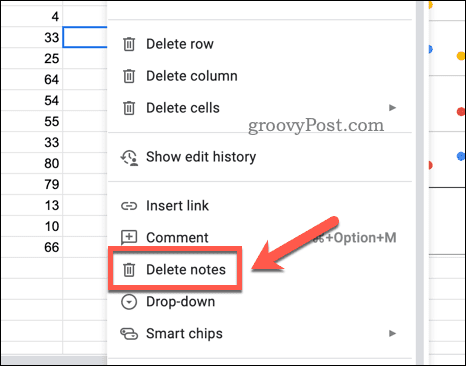
Voit myös lisätä muistiinpanoja nopeasti käyttämällä pikanäppäimiä. Paina Windowsissa tai Macissa Vaihto + F2 lisätäksesi tai muokataksesi muistiinpanoa.
Yhteistyö Google Sheetsissä
Yllä olevien vaiheiden ansiosta voit tehdä yhteistyötä nopeasti Google Sheetsissä lisäämällä kommentteja ja reaktioita laskentataulukkoosi. Näin sinä ja kollegasi pysyt samalla sivulla, kun luot ja analysoit laskentataulukkotietojasi.
Google Sheetsin avulla voit säästää aikaa peruslaskelmissa, kuten laskentataulukon käyttämisessä summaa sarakkeen tiedot.
Onko sinulla vaikeuksia löytää etsimäsi data? Sinä pystyt käytä Google Sheetin tarkennettuja hakutyökaluja auttaa sinua löytämään haluamasi tiedot.
Kuinka löytää Windows 11 -tuoteavain
Jos sinun on siirrettävä Windows 11 -tuoteavain tai vain tehtävä käyttöjärjestelmän puhdas asennus,...
